私たちの周りで起こっているすべてのことで、音楽はシーンから外れることはできません。 私たちは皆、感傷的、まろやか、またはファンキーなもので耳を甘やかすのが大好きです。 ただし、ISO ファイルに保存されているため、電話で曲を再生できない場合があります。
もちろん、ストレスのない再生が必要な場合は、 ISOから曲を抽出する。 そしてそれを行うには、あなたを助けるための優れたツールが必要です。 このガイドポストでは、貴重な曲を1、2、3の速さで抽出するための最良の方法について詳しく説明します。
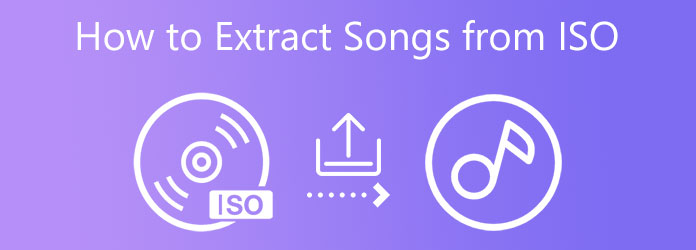
いくつかの理由で、Blu-rayディスクは多くのファイルを高解像度で保持できるため、多くの人がBlu-rayディスクを使用しています。 曲がビデオ録画されており、Blu-ray ISOに保存されているものを抽出する必要がある場合は、次のことができます。 ブルーレイリッピング。 この強力なプログラムは機能的な機能を備えており、1080および4K解像度のビデオをサポートします。 それだけでなく、バス変換とビデオ編集ツールキットをサポートして、フッテージまたはオーディオクリップが最高品質であることを確認します。
長所:
短所:
実際、ISOファイルから曲を抽出する方法はたくさんあります。最良の方法は、以下で参照できる方法です。
最高のISOからMP3へのコンバーターをインストールする
クリックして開始します 無料ダウンロード 下のボタンをクリックして、プログラムをデバイスに保存します。 次に、ファイルをダブルクリックして、インストールプロセスに従います。
抽出するISOファイルをアップロードする
次に、を選択してファイルをプログラムにインポートします。 プラス インターフェイスの中央にあるアイコン。 次に、 完全なタイトルリスト MP3に変換したいすべてのファイルを表示します。

ISOをMP3に設定する
ファイルがすでにプログラムにロードされている場合は、Xアイコンに個別にチェックマークを付けて、コピーしたくないファイルを省略することができます。 その後、ドロップダウン すべてをリッピングする タブ、に移動します オーディオ セクションを選択し、 MP3>高品質.

ISOからMP4に換算
これで、フォーマットステータスですべてのファイルをMP3に設定する必要があります。 最後に、 すべてリッピング インターフェイスの下部にあるボタンをクリックして、変換を開始します。
![[すべてリッピング]をクリックします](https://www.bluraycopys.com/images/blu-ray-ripper/click-rip-all.jpg)
私たちの最高のISOからMP3へのコンバーターの隣は 動画変換 究極。 名前が示すように、その主な活動はファイルを変換することですが、それを超えています。 このプログラムは、DVDからファイルをリッピングする場合に便利なツールです。 Video Converter Ultimateは、初心者でも変換の手間を省く機能が豊富です。 グラフィカルユーザーインターフェイスから始めて、青、オレンジ、白の色の組み合わせをお楽しみいただけます。 さらに、最大8kの解像度のビデオを変換できるため、大きなメリットがあります。 システム要件に関しては、VideoConverterUltimateはWindowsおよびMacOSとの互換性が高いです。
長所:
短所:
次に進むと、これは、プログラムを使用してISOをMP3に変換するためのすばやく簡単な方法です。
デバイスにVideoConverterUltimateをインストールします
クリックを開始します 無料ダウンロード 下のボタン。 オペレーティングシステムに適したものを選択してください。 次に、プログラムをダブルクリックして実行し、インストールプロセスに従います。
抽出するISOファイルをアップロードする
次に、ISOファイルのインポートを開始します。 これを行うには、 プラス インターフェイスの中央にあるアイコン。 次に、コンピュータディレクトリが表示され、ターゲットISOを選択する必要があります。
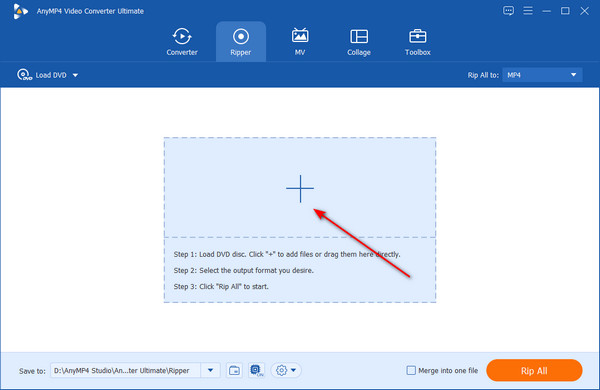
その後、 完全なタイトルリスト ダイアログボックスから。 このようにして、すべてのビデオファイルがインターフェイスとそれぞれのサムネイルに表示されます。
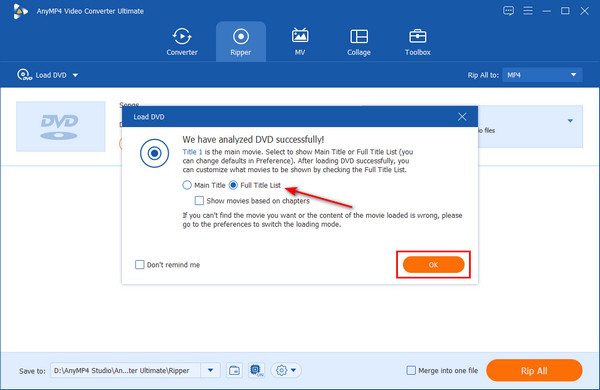
出力形式としてMP3を選択します
ISOファイルはビデオ形式であるため、MP3などのオーディオファイルに変換する必要があります。 これを行うには、 すべてをリッピング タブをクリックして オーディオ セクション。 次に、 MP3、リストの最初に来る。 最良の場合は、 高品質 満足のいく出力のために。
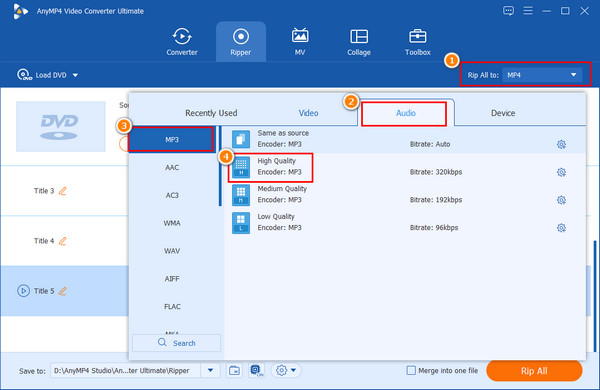
ISOからMP3に換算
プログラムのインターフェイスの左側にあるフォーマット ステータスを見て、すべてのファイルが MP3 に設定されているかどうかを確認できます。 さらに、 に保存 箱。 すべての変換の準備ができたら、 すべてリッピング
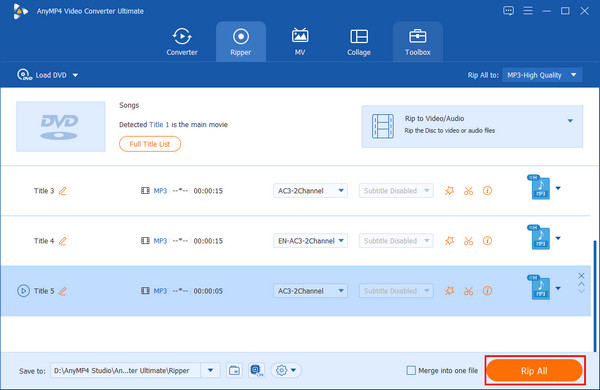
ISOファイルをMP3曲に抽出する必要がある場合は、それを実行できる無料のプログラムもあります。 このパートでは、最高の無料ブルーレイリッパーと無料DVDリッパー、およびファイルをスムーズに変換する方法についての簡単なチュートリアルを理解してください。
Blu-rayマスターによる無料のBlu-rayリッパー Windowsデバイスに最適です。 このプログラムは、MP3を含む一般的なオーディオ形式のほとんどをサポートしています。 さらに、特に4kおよび1080pビデオがある場合は、品質を損なうことなくブルーレイディスクを変換できます。 何よりも、これは無料のプログラムですが、主に有料プログラムの機能であるバッチ変換も実行できます。 ISOファイルから曲を抽出するには、以下のガイドを参照してください。
プログラムを起動した後、をクリックしてプログラムにISOファイルのアップロードを開始します。 ディスクをロードする タブ。 次に、ハードドライブに保存されているISOフォルダを選択します。
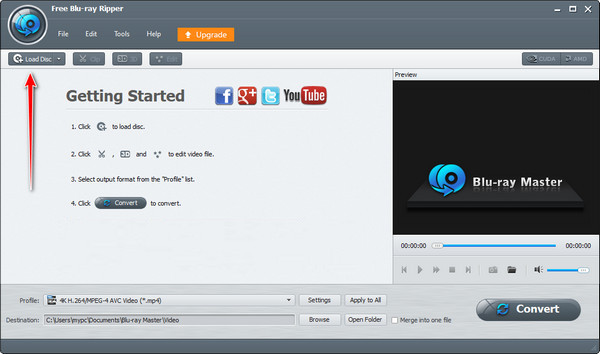
次に、各ファイルをクリックして出力品質を設定する必要があります。この場合は、MP3形式です。 これを行うには、をクリックします [フォーマット]タブ>[一般的なオーディオ] 次に選択します MP3.
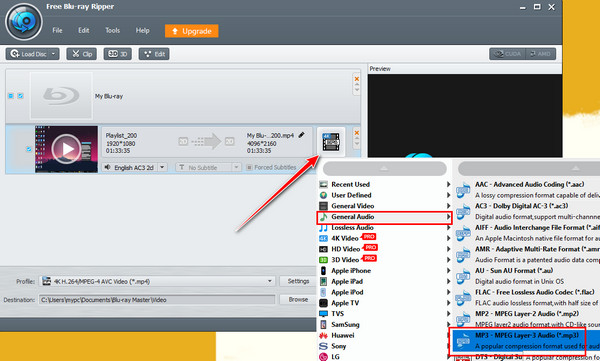
準備ができたら、 変換 プロセスにコメントするボタン。
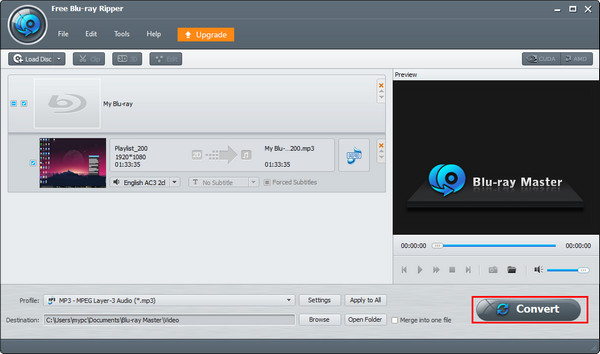
DVD ISOを抽出するためのもうXNUMXつの素晴らしいツールは、 フリーDVD リッピング。 このプログラムは、200以上のオーディオ、ビデオ、および特定のデバイス形式をサポートしています。 もうXNUMXつ、変換を開始する前に出力の品質を構成することもできます。 最後に、このプログラムの変換速度は、GPUアクセラレーションのために問題になることはありません。
まず、をクリックしてDVDISOをアップロードします。 ディスクをロードする プログラムの右上にあります。
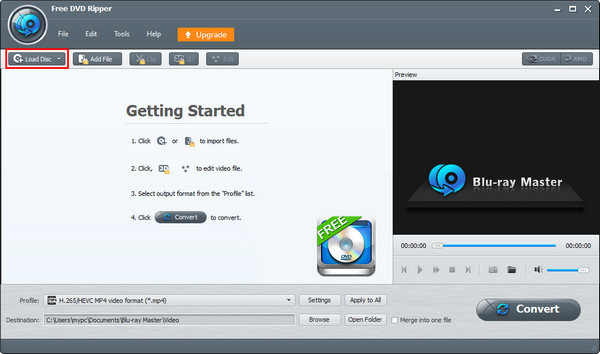
プログラムがインターフェイスにファイルをロードするまでXNUMX分待ちます。 を選択 フォーマットボックス>一般オーディオ>MP3 出力形式を設定します。

最後に、 変換 インターフェイスのボタンをクリックして、変換を開始します。 完了したら、出力を確認できます。

ブルーレイディスクはいくつのファイルを保持できますか?
通常、Blu-ray ディスクのストレージ容量は 25 ~ 50 です。 そのため、高解像度の動画を保存する場合に最適なオプションです。 ただし、保存できるファイルの数はサイズによって異なります。
アルバムから曲を抽出することは合法ですか?
あなただけがすべきであることを強くお勧めします DVDディスクをリッピングする それは完全にあなたのものです。 素材から曲を抽出すると、主に著作権で保護されている場合、法的制裁につながる可能性があります。
ディスクをリッピングするときに光学ドライブが必要ですか?
絶対そうです。 空のディスクをマウントする必要があるのと同じように ファイルをDVDに書き込む、ディスクをリッピングするときにハードドライブに保存するための光学ドライブも必要です。
あなたを助けることができるツールがありますが ISOをMP3にオンラインで変換する、これらのツールのほとんどには広告が含まれており、限られたファイルサイズをサポートしています。 そのような制限を克服したいとします。 上記のようなオフラインプログラムに参加すると、満足できます。 ISOをMP3にリッピングするのに最適なものが必要な場合は、Blu-rayRipperとVideoConverterUltimateのどちらかを選択することはどちらもメリットがあります。
もっと読書
Downloaなしで無料でオンラインで簡単に曲をカットしてマージ
YouTubeからオンラインで曲をカットしてマージするにはどうすればよいですか? オンラインで無料で曲をトリミングして参加する方法は? この投稿から無料でオンラインで曲をカットしてマージする簡単な方法を学びましょう。
WindowsおよびMacOSで利用可能なトップ20の無料MP4ビデオプレーヤー
MP4プレーヤーを使用すると、WindowsまたはMacマシンで任意のビデオ形式のファイルを再生できます。 これがトップ20の無料MP4ビデオプレーヤーのリストです。
Windows / Mac / iPhone / Android用のトップ9ミュージックプレーヤー
この記事では、Windows、Mac、iPhone、Android向けのトップ10の音楽プレーヤーを集めています。 必要に応じて適切なものを選択できます。
MP4とMP3は、メディアの保存に使用されるXNUMXつの異なる形式のデータストレージタイプです。 この記事では、違いについて知っておく必要のあるすべてのことを説明しています。